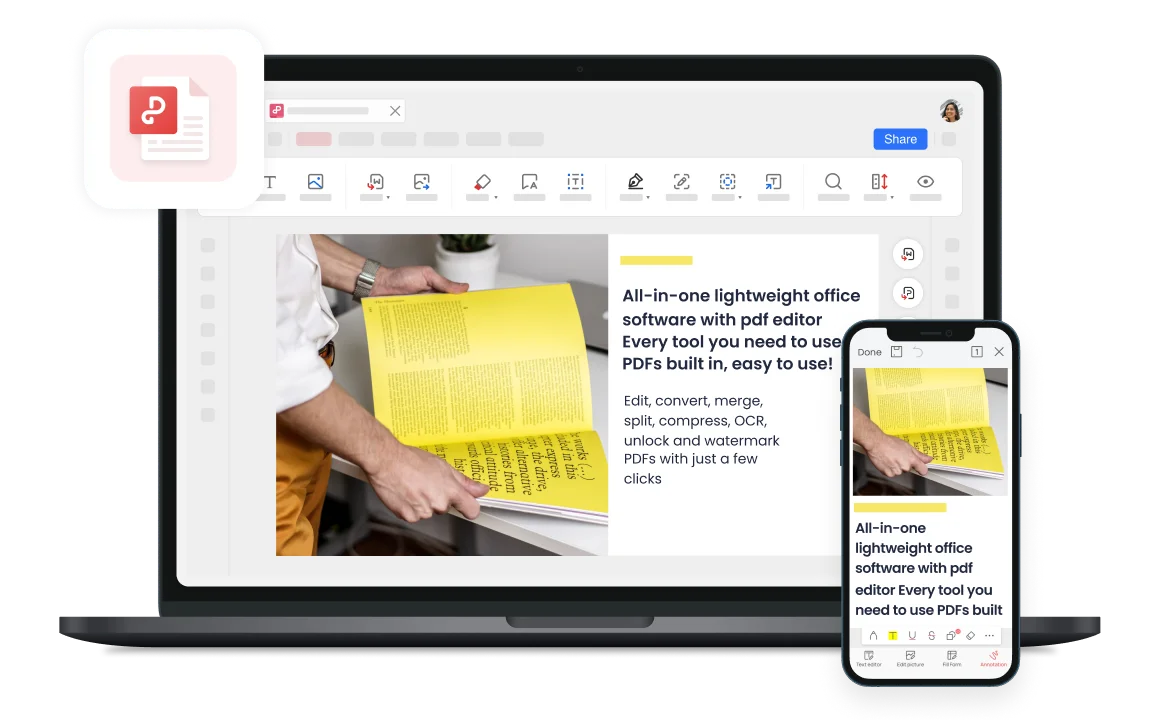Pembaca PDF Gratis untuk Membaca, Menandatangani, Memberi Anotasi, dan Berkolaborasi pada File PDF
Nikmati pengalaman melihat PDF yang nyaman melalui mode baca yang dapat disesuaikan dan akses fitur tanda tangan, anotasi, dan kolaborasi untuk file PDF. Baik di rumah atau di kantor, PDF Viewer dapat dengan mudah menyediakan fungsi baca dan edit berkualitas tinggi.